Há várias ferramentas disponíveis online para baixar vídeos do Twitter, Facebook e YouTube. Mas você pode encontrar alguns obstáculos para baixar vídeos incorporados em certos sites. Neste post, listamos as 4 melhores formas de baixar vídeos incorporados facilmente.
Quanto tempo você gasta em sites de streaming de vídeo? Você já considerou baixar vídeos incorporados de sites e assisti-los mais tarde, sem distrações? Se a resposta for sim, você pode testar as seguintes maneiras de baixar vídeos incorporados no seu dispositivo.
Os 4 Melhores Métodos Gratuitos Para Baixar Vídeos Incorporados
- Baixe vídeos incorporados diretamente de sites
- Baixe vídeos incorporados com uma extensão de navegador
- Baixe vídeos incorporados com o navegador Chrome
- Baixe vídeos incorporados com ferramentas online
Se você quiser editar os vídeos incorporados baixados, utilize o software MiniTool MovieMaker lançado pela MiniTool.
Baixe Vídeos Incorporados Diretamente de Sites
A maioria dos sites de compartilhamento de vídeo não disponibiliza botões de download. No entanto, eles permitem que você salve vídeos diretamente de seus sites, de forma semelhante aos métodos usados para salvar imagens online.
Veja a seguir como baixar um vídeo incorporado online.
Passo 1. Abra o site e encontre o vídeo que deseja salvar.
Passo 2. Clique com o botão direito do mouse no vídeo e escolha a opção Salvar vídeo como… para salvar o vídeo incorporado.
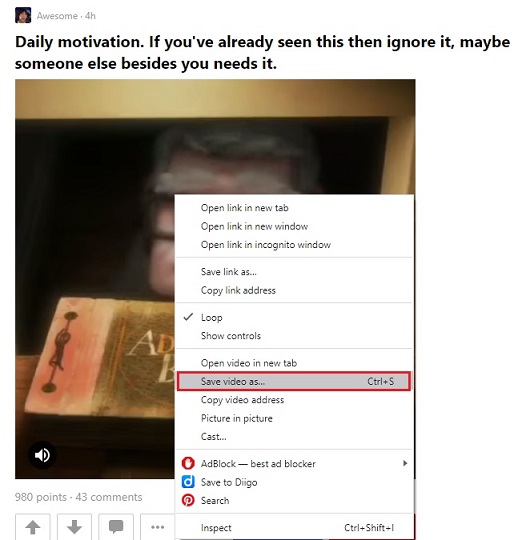
Passo 3. Em seguida, selecione uma pasta de destino e pressione o botão Salvar.
Baixe Vídeos Incorporados com uma Extensão De Navegador
Se o primeiro método não funcionar, você pode usar uma extensão de navegador para capturar vídeos incorporados. Aqui, recomendamos o excelente Video DownloadHelper. Ele está disponível para Chrome e Firefox, e permite o download de vídeos HLS, Dash, vídeos em flash, entre outros.
Além disso, você pode converter os vídeos baixados para qualquer formato, como AVI, WMV, MP4 e MP3.
Veja como usar essa extensão.
Passo 1. Acesse a Chrome Web Store e instale o Video DownloadHelper no seu dispositivo.
Passo 2. Abra o site de compartilhamento de vídeo e comece a reproduzir o vídeo.
Passo 3. Clique neste botão e escolha a resolução desejada. Em seguida, você pode selecionar Download rápido, Baixar ou Baixar e Converter na lista suspensa.
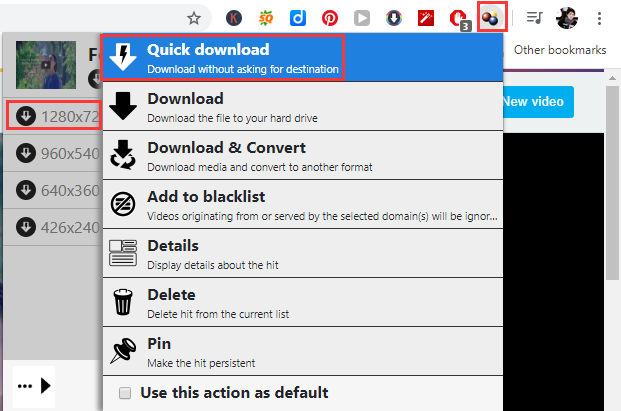
Com esta extensão, além de baixar vídeos incorporados em flash, você também pode baixar vídeos incorporados do Vimeo online.
Artigo relacionado: 2 Maneiras de Baixar Vídeos em Flash.
Baixe Vídeos Incorporados Com o Navegador Chrome
Na verdade, você também pode baixar vídeos incorporados sem utilizar extensões.
Veja como fazer isso:
Passo 1. Inicie o navegador Chrome e entre no site para encontrar o vídeo desejado.
Passo 2. Pressione a tecla F12 e navegue até Rede > Mídia.
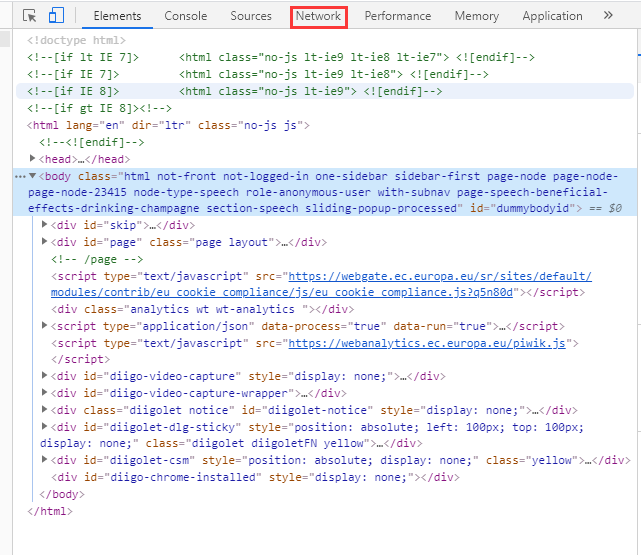
Passo 3. Pressione a tecla F5 para atualizar a página da Web e clique no botão Reproduzir para reproduzir o vídeo.
Passo 4. Clique com o botão direito do mouse no arquivo e escolha a opção Abrir em uma nova aba. Em seguida, o vídeo incorporado será baixado automaticamente.
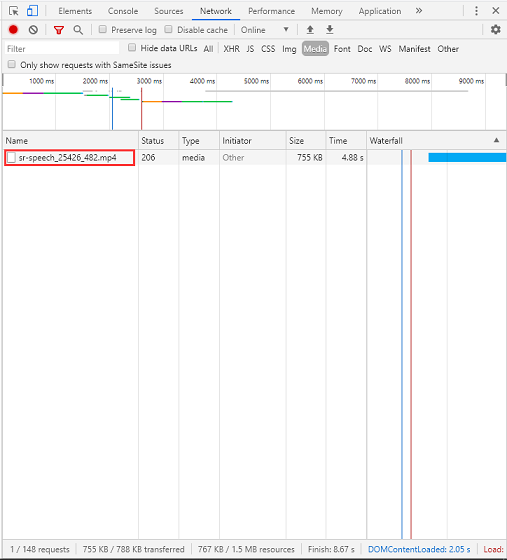
Baixar Vídeos Incorporados Com Ferramentas Online
O último método consiste em usar um aplicativo para download de vídeo online a fim de extrair os vídeos incorporados de sites. Para baixar um vídeo incorporado online, experimente o Online Video Converter. É o downloader de vídeo online mais popular que suporta uma variedade de sites de streaming de vídeo, incluindo Vimeo, VK, TED, Facebook, Godtube e vários outros.
Você pode gostar de: Como Baixar Vídeos do Vimeo? 3 Soluções.
Com ele, você também pode baixar e converter o vídeo incorporado nos seguintes formatos: MP4, AVI, MOV, MP3, WAV, OGG, AAC, M4A, etc.
Veja como usá-lo:
Passo 1. Acesse o site do Online Video Converter e cole a URL do vídeo incorporado.
Passo 2. Escolha um formato e clique em Iniciar para iniciar a conversão da URL.
Passo 3. Depois disso, toque em DOWNLOAD para baixar o vídeo incorporado.
Conclusão
Agora você já sabe 4 formas diferentes de baixar vídeos incorporados. Basta experimentar!
Caso tenha alguma sugestão relacionada a esse post, compartilhe conosco na seção de comentários abaixo.


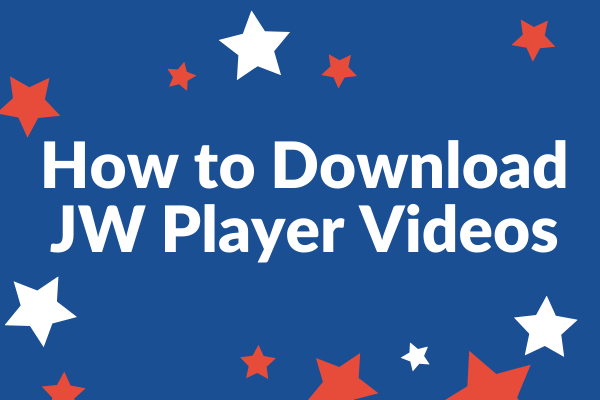
Comentários do usuário :